- Alle
- Fragen zur Software
- Hilfe bei Störungen / Problemen
Dieser Hinweis bezieht sich auf die hinterlegten Berechnungsmatrizen. Zumeist tritt diese Meldung zu Messbeginn auf, da alle Messwerte noch auf „0“ stehen und somit keine sinnvolle Berechnung durchgeführt werden kann. Die Meldung verschwindet in der Regel nach dem Erhalt des 1. Messergebnisses (Vial 1). Sollte die Fehlermeldung auch nach Abschluss der Messung noch angezeigt werden, ist eine hinterlegte Formel falsch bzw. es liegt ein mathematischer Fehler vor (z.B. Zirkelbezug, Division durch 0). Bitte prüfen Sie die hinterlegten Formeln unter „PARAMETER / MATRIZEN / BERECHNUNG“. Sollten Sie den Fehler nicht finden, übersenden Sie uns bitte den betreffenden Paramatersatz per Email (info@hidex.de). Wir helfen Ihnen gerne weiter.
Bitte prüfen Sie auch die Verlinkung zur Quenchkurve unter „PARAMETER / QUENCHKURVE / WEITERES“. Hier kann der Link zur Quenchkurve neu gesetzt werden. Bitte die Änderungen mit OK bestätigen und den Parametersatz danach abspeichern.
Die Quenchkurve konnte nicht geladen werden. Wahrscheinlich wurde die Quenchkurve an einen anderen Ort auf der Festplatte bzw. dem Computer-Netzwerk verschoben. Bitte prüfen Sie die Verlinkung der Quenchkurve unter „PARAMETER / QUENCHKURVE / WEITERES“. Hier kann der Link zur Quenchkurve neu gesetzt werden. Bitte mit OK bestätigen und den Parametersatz danach abspeichern. Fertig!
In diesem Falle ist die Traybelegung verstellt. Bitte öffnen Sie in MikroWin die Rubrik PARAMETER / TRAYLAYOUT / BELEGUNG. Hier wird angezeigt, welche Art von Proben mit der jeweiligen Messposition verknüpft sind. Um alle Ergebnisse zu erhalten, schreiben Sie bitte auf jede freie Position den Begriff „Sample“. Danach sollte der Parametersatz abgespeichert werden, um die Änderungen zu sichern. Nun können Sie die Messergebnisse für alle Vialpositionen ansehen, ausdrucken oder exportieren.
Bei Problemen mit der Stromversorgung bzw. bei einem Stromausfall kann es vorkommen, dass ein Vial im Detektor stecken bleibt. Es gibt eine einfache Prozedur, dieses Vial aus der Detektorkammer zu entfernen und in die leere Schublade abzulegen:
Beginnen Sie die Messung wie üblich. Folgende Warnmeldung erscheint im Statusfenster, wenn ein Vial in der Detektorkammer stecken geblieben ist:
Klicken Sie bitte auf Abbrechen und dann unter Instrument auf RECOVER:
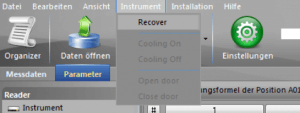
Es erscheint der folgende Hinweis:
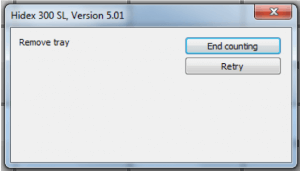
Öffnen Sie bitte die Schublade und entfernen Sie das ganze Tray (inkl. Vials). Schließen Sie die leere Schublade und klicken Sie auf Retry.
Das Messgerät wird das fehlende Vial nun aus dem Detektor entfernen und in die Schublade legen. Nehmen Sie das Vial heraus und geben Sie es in ein Tray.
Jetzt können Sie Ihre Messung wie gewohnt fortsetzen. Sollte dies nicht möglich sein, starten Sie MikroWin 300 SL neu und schalten Sie ggf. den Hidex 300 SL aus und nach einer Wartezeit von mind. 30 Sekunden wieder ein.
Typische Fehlermeldungen: Das System kann die angegebene Datei nicht finden / Zugriff verweigert / Commport nicht verfügbar
Die meisten Störungen an Hidex-LSC-Geräten gehen auf Verbindungsprobleme zwischen PC und Messgerät zurück. Bitte prüfen Sie bei jeglicher Art von Störung, ob die Verbindungskabel zwischen PC und Messgerät korrekt verbunden sind. Anschließend prüfen Sie bitte, ob die Energiesparoptionen des PCs deaktiviert wurden. Stellen Sie sicher, dass während des Messbetriebs keine Windows-Updates installiert werden können. Dies gilt insbesondere bei Messungen über Nacht. Starten Sie PC und Messgerät neu und versuchen Sie eine erneute Messung. Sollten die Verbindungsprobleme bestehen bleiben, prüfen Sie bitte das Treibermenu (siehe Abbildung). Dieses finden Sie in MikroWin unter Installation/Treiber/Hidex 300 SL/Einrichten:
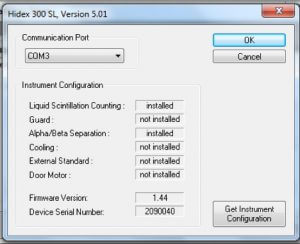
Hier müssen Sie den passenden Comm Port auswählen und den Knopf Get Instrument Configuration anklicken. Nun wird in den entsprechenden Feldern die Konfiguration des Hidex 300 SL angezeigt und die Seriennummer erscheint. Die Verbindung zwischen PC und Messgerät ist hergestellt ! Verlassen Sie die geöffneten Dialoge jeweils mit „OK“.
Sollten diese Maßnahmen nicht helfen, kontaktieren Sie bitte unseren Kundendienst.
Aktuelle Software-Versionen und Treiber finden Sie in unserem Download-Bereich.
Für folgende Messgeräte sind Software-Pakete gemäß 21 CRF Part 11 erhältlich:
- Hidex 300 SL, Hidex 600 SL
- Hidex AMG
- Hidex Sense / Sense Beta / Sense Beta Plus
Referenzen und weitere Details teilen wir Ihnen gerne auf Anfrage mit.
Die Software MikroWin 2000 wird vom Hersteller nicht mehr unterstützt. Bitte verwenden Sie stattdessen MikroWin 300 SL / 600 SL. Die aktuelle Version lautet: MikroWin 5.58 / Treiber 5.14. MikroWin 300 SL / 600 SL ist mit Windows 7, 8 und 10 kompatibel. Eine Testversion zur Überprüfung der Kompatibilität sowie ein Angebot erhalten Sie auf Anfrage.